Cara menghilangkan duplikat foto digital di komputer windows Anda

- 3371
- 407
- Enrique Purdy
Inilah ironi untukmu. Salah satu dari banyak sisi buruk memiliki smartphone adalah Anda dapat mengambil banyak foto dengan kamera bawaan. Salah satu dari banyak kerugian adalah bisa mengambil banyak foto dengan kamera bawaan.
Mengapa memiliki kamera smartphone baik dan buruk? Karena siapa pun sekarang dapat menekan tombol rana tanpa harus memikirkan film kamera dan mengembangkan biaya, yang membuat Anda menjadi gila dan membuat sepuluh salinan dari pose yang sama atau adegan yang sama, kemudian mentransfer seluruh kekacauan ke komputer atau penyimpanan cloud Anda.
Daftar isi
Inilah masalahnya. Saya Skotlandia, yang berarti menghabiskan uang tidak ada dalam DNA saya. Saya ingin solusi gratis dan akhirnya saya menemukan satu, meskipun hanya untuk windows dan terlihat agak tanggal. Tapi itu menyelesaikan pekerjaan yang merupakan hal utama.
Ini disebut pencari foto yang luar biasa.
Mencari dupes
Kami mendapatkan anjing kami di tahun 2013, jadi saya akan menjalankan folder anjing 2013 melalui pencari foto yang luar biasa dan melihat berapa banyak duplikat yang ditemukannya.
Saat Anda membuka pencari foto yang luar biasa untuk pertama kalinya, klik ikon "+".
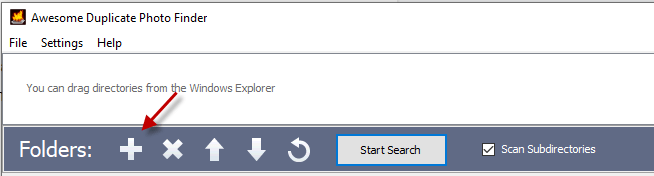
Sekarang arahkan ke folder dan/atau sub-folder yang berisi gambar yang ingin Anda pindai.
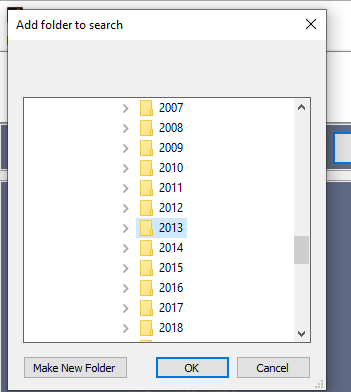
Ketika Anda telah memilih folder, itu akan muncul di dalam kotak di bagian atas Foto Finder.
Anda dapat menambahkan folder sebanyak yang Anda inginkan untuk satu pencarian, jadi gunakan "+" sebanyak yang Anda butuhkan. Jika Anda memutuskan untuk menghapus salah satu folder dari pencari foto, gunakan "X".
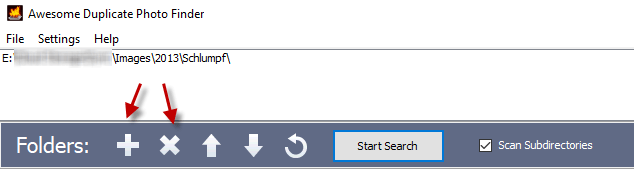
Saya hanya akan melakukan satu folder pada satu waktu, jadi dengan folder yang dipilih, sekarang saya akan mengklik “Mulai mencari".
Jelas waktu yang diperlukan untuk menyelesaikan pencarian duplikat akan tergantung pada berapa banyak gambar di folder. Bagi saya, 1.163 gambar memakan waktu lebih dari satu menit.
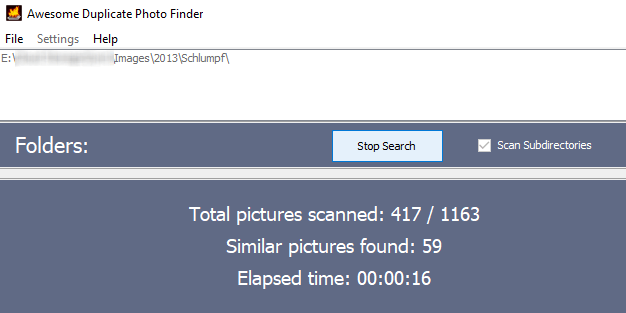
Setelah selesai, Anda sekarang akan melihat ini:
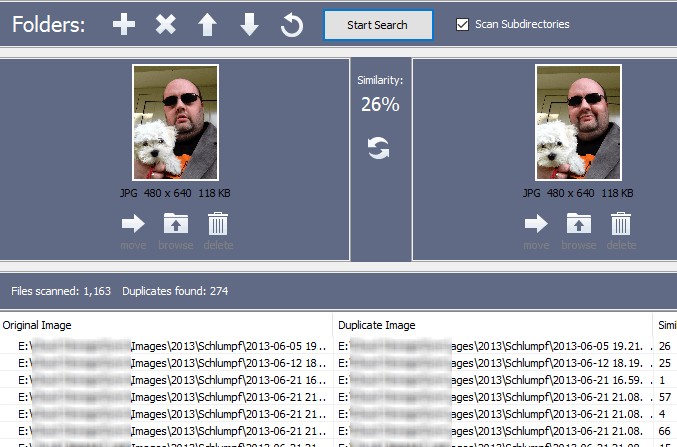
Ini akan menempatkan dua foto berdampingan dan di tengah, itu akan memberi Anda peringkat "kesamaan". Semakin tinggi peringkatnya, semakin banyak gambar terlihat sama (menurut Foto Finder).
Dalam Pengaturan, Anda dapat menentukan bahwa itu hanya memberi Anda hasil yang “100% identik”. Ini berguna tetapi juga agak tidak fleksibel. Saya lebih suka lebih suka mengatakan "apapun 90% dan lebih identik". Atau sekitar itu.
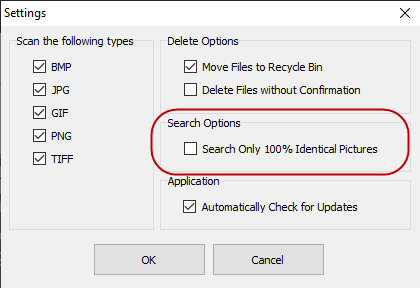
Meskipun yang satu ini hanya mengklaim kesamaan 25%, saya akan mengatakan itu terlihat sangat identik. Satu -satunya perbedaan nyata adalah posisi kepala anjing.
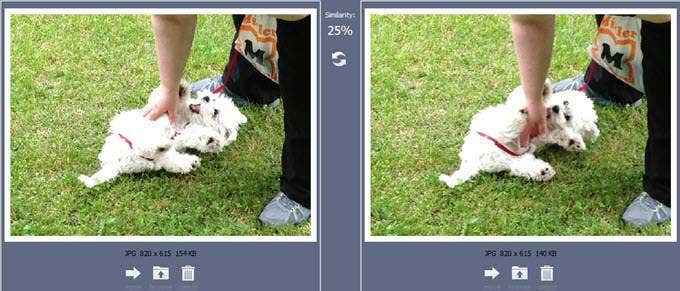
Jadi bagi banyak dari mereka, ini adalah panggilan penilaian oleh Anda. Bagaimana Anda mendefinisikan "duplikat"?
Ketika Anda telah memutuskan mana yang harus dihapus, pertama -tama lihat data ukuran gambar di bawah setiap foto. Pastikan Anda tidak menyimpan thumbnail dan membuang gambar ukuran penuh!
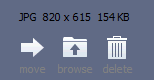
Seperti yang Anda lihat, Anda dapat memindahkan gambar yang tidak dibutuhkan ke lokasi lain di komputer Anda atau menghapusnya.
Jika Anda ingin melihat gambar duplikat 100% terlebih dahulu dan turun dari sana, klik kolom "Kesamaan" di bagian bawah layar. Hasilnya sekarang akan disusun kembali sesuai.
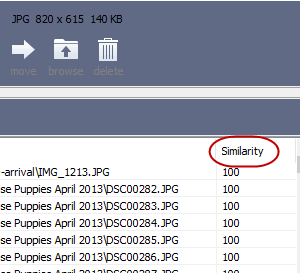
Sekarang Anda akan mendapatkan yang benar -benar identik dalam segala hal.
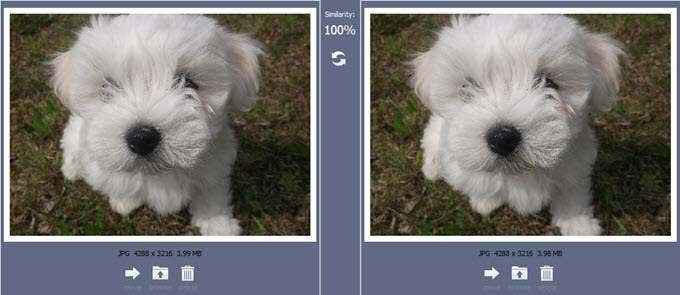
Beberapa pikiran penutup… .
Sisi malas kita mungkin tergoda untuk membiarkan aplikasi perangkat lunak melakukan pekerjaan itu dan secara otomatis menghapus apa yang dianggap sebagai "duplikat". Tetapi dengan sesuatu yang semoga foto, apakah Anda benar -benar ingin membiarkannya menghapus hal -hal tanpa memeriksanya terlebih dahulu?
Ini adalah satu hal di mana melewati mereka secara metodis melunasi dividen. Perangkat lunak telah melakukan kerja keras dengan menemukan duplikat. Yang harus Anda lakukan adalah memutuskan mana yang pergi dan mana yang tetap tinggal.
- « Cara menginstal sistem operasi baru di vmware workstation pro
- Apa perbedaan antara VPN dan DNS pintar? »

